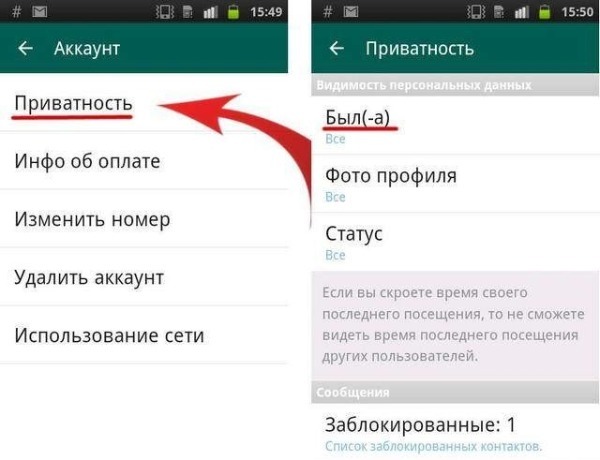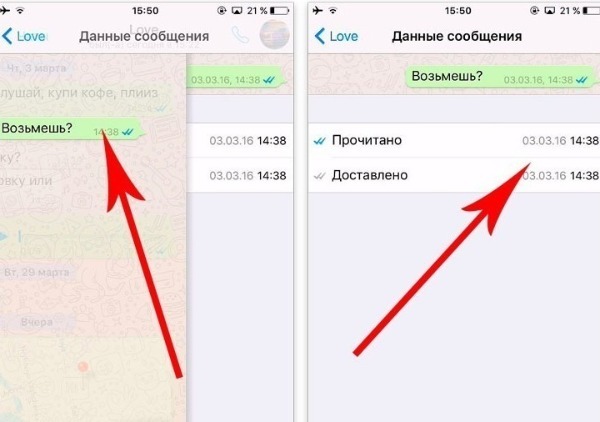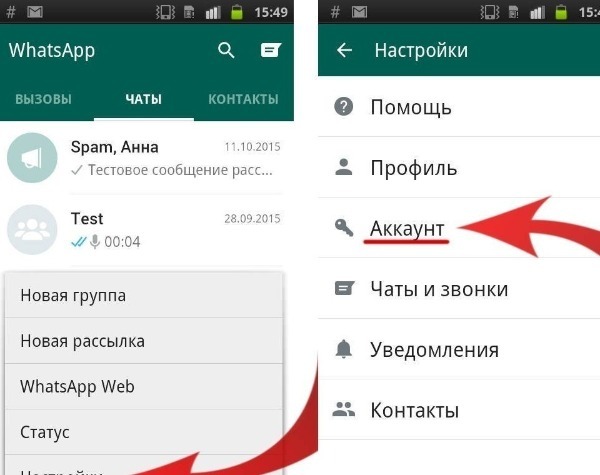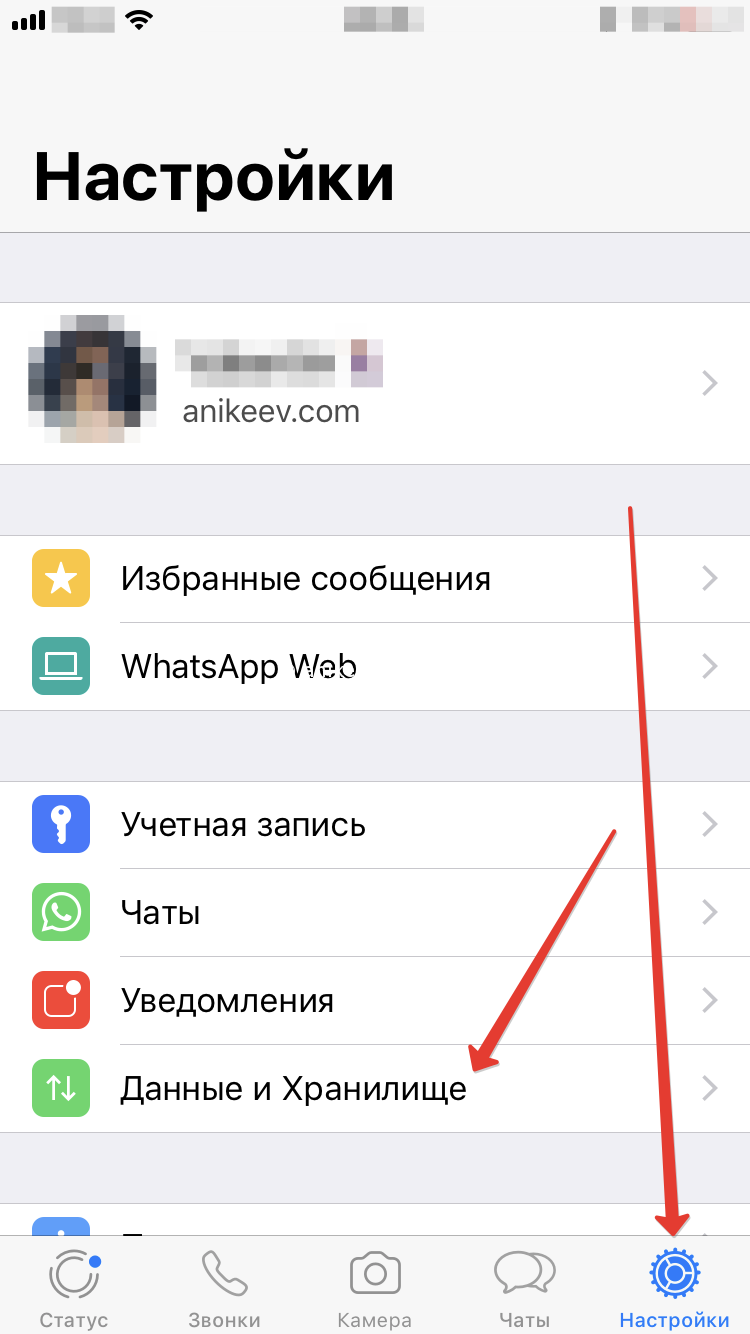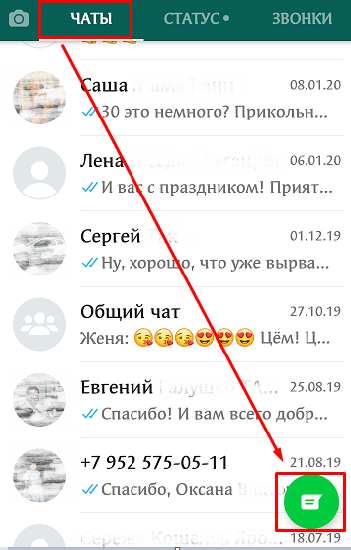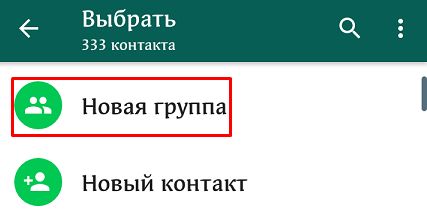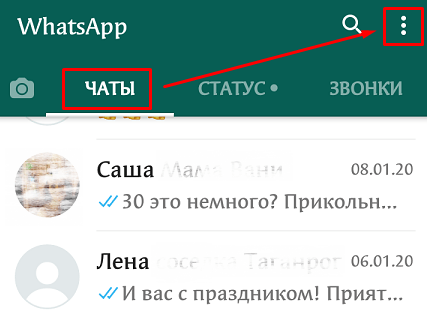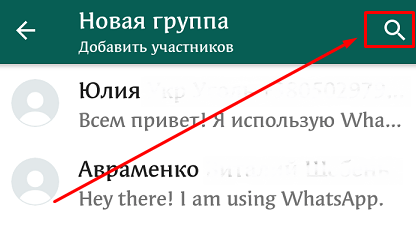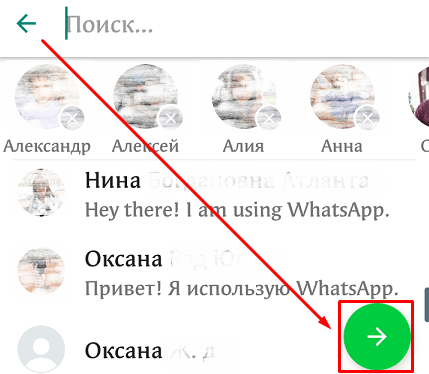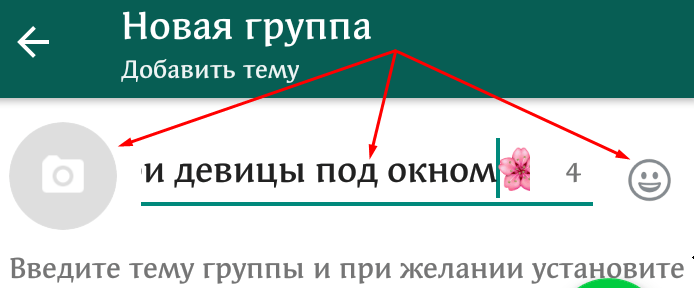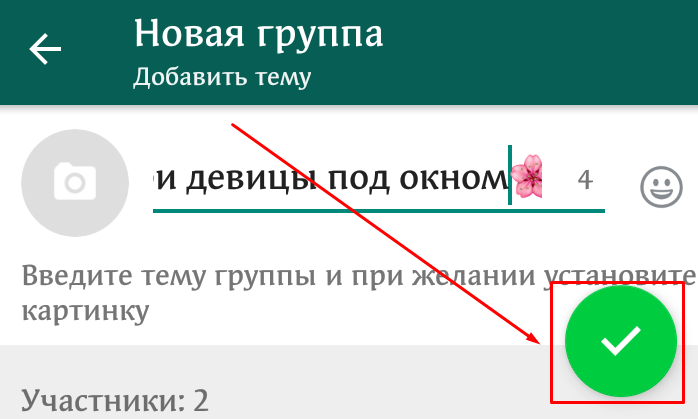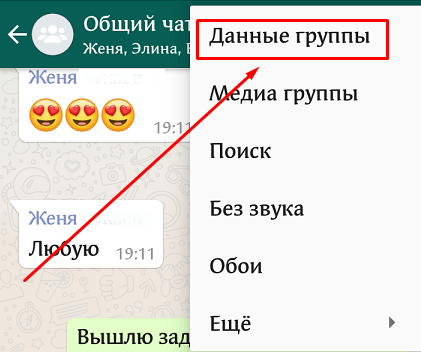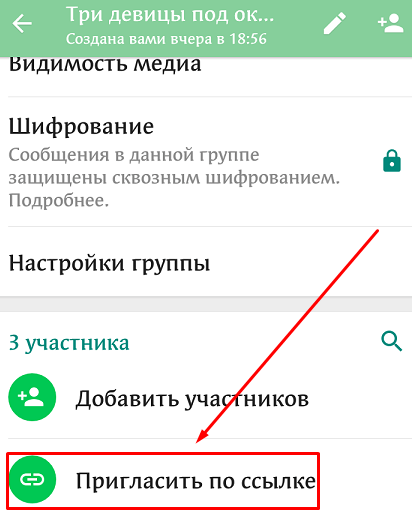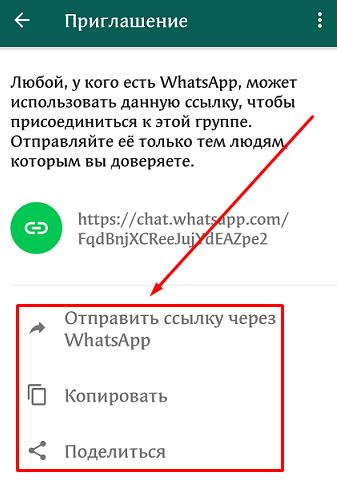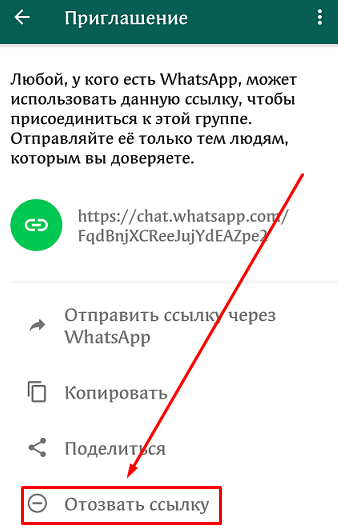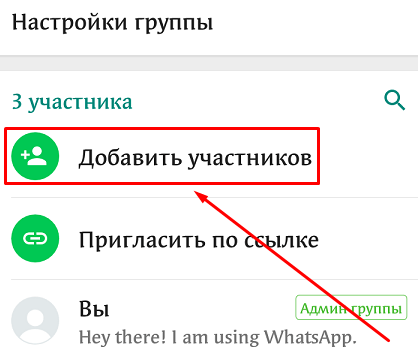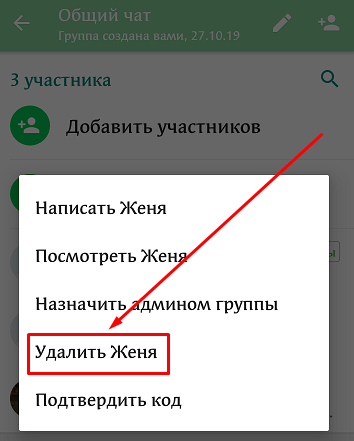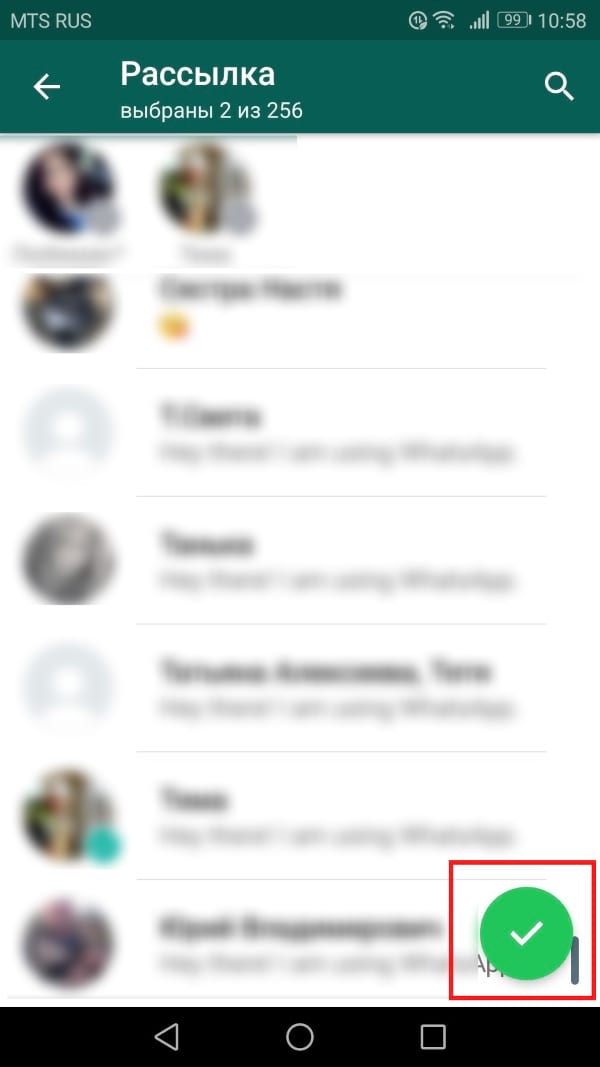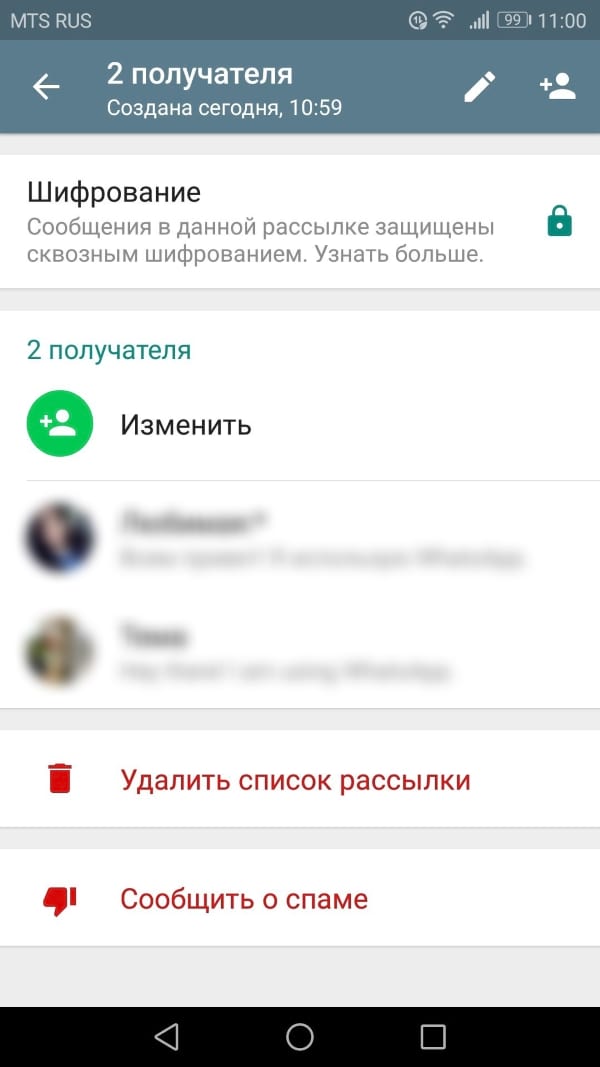Как отправить сообщение в whatsapp на все контакты сразу.
Если вы задавались вопросом как можно в whatsapp отправлять сообщения всем контактам сразу или только нескольким контактам одновременно, не беспокойтесь, в приложении есть функция списка рассылки которая позволит Вам отправлять сообщения нескольким из ваших друзей сразу. WhatsApp Messenger является лучшим и самым популярным для обмена сообщениями мобильным приложением, которое позволяет пользователям обмениваться сообщениями (текстовыми сообщениями, изображениями, видео, местоположением пользователя и аудио медиа-сообщениями) без необходимости платить за SMS.
В настоящее время приложение whatsapp является единственным наиболее подходящим приложением для обмена мгновенными сообщениями для пользователей смартфонов, потому что оно постоянно придумывает несколько новых и эксклюзивных функций, которые вы могли увидеть в whatsapp для компьютера, символы whatsapp вконтакте и значки и смайлики в whatsapp и т. д. Помимо всех этих функций, широковещательное сообщение в whatsapp также является одной из самых полезных и интересных функций, которые позволяют отправить сообщение whatsapp для всех контактов сразу.
Как отправить сообщение в whatsapp на все контакты сразу
Иногда, наступает ситуация, когда вы хотите отправить сообщение через whatsapp нескольким контактам одновременно для распространения конкретного послания или важную информацию для всех ваших друзей очень быстро. В таком состоянии, функция WhatsApp Broadcast позволяет отправлять сообщения в whatsapp для всех контактов или нескольким контактам одновременно.
Список рассылки WhatsApp Broadcast, это действительно выгодный способ, чтобы отправить whatsapp сообщение нескольким контактам одновременно, но есть ограничение для этой трансляции. Чтобы контролировать спам, в этой функции она позволяет отправлять сообщения только для тех людей или друзей, которые имеют свой номер телефона сохраненный в телефонной книге.
Вот пошаговое руководство о том, как отправить сообщение через whatsapp нескольким контактам одновременно с помощью функции списка рассылки в whatsapp:
Отправить сообщение через whatsapp всем контактам в Android
Во-первых, откройте приложение whatsapp на своём Android-смартфоне.
После этого перейдите на экран чаты – Chats screen и нажмите на кнопку Меню-Menu чтобы открыть главное меню.
Из вариантов, выберите Новая трансляция-New Broadcast.
Теперь нажмите на знак плюс (+) и выберите контакты, которым вы хотите отправить сообщение.
После выбора контактов нажмите на Готово-Done.
После этого нажмите на Создать-Create.
Теперь на экране появится сообщение со всеми выбранными контактами в качестве получателей. Далее, просто введите сообщение и отправьте его получателям.
Как только вы отправляете сообщение через список рассылки, сообщение будет быстро отправлено всем контактам в списке.
Отправить сообщение в whatsapp для всех контактов в iPhone
Во-первых, откройте приложение whatsapp на своём мобильном устройстве.
Сверху на экране чаты нажмите на кнопку Список рассылки –Broadcast Lists.
После этого, нажмите на новый список который находится внизу экрана списка рассылки.
Введите имя получателя или нажмите кнопку (+), чтобы выбрать контакты из вашего списка.
После выбора контактов нажмите на Создать-Create.
Теперь на экране введите сообщение и отправьте его.
Как отправить сообщение в whatsapp на все контакты в телефоне с Windows
Из всего выше написанного, Вы можете увидеть, как просто можно отправлять сообщения в whatsapp на несколько контактов или на все контакты одновременно. Попробуйте этот процесс в whatsapp для массовой рассылки сообщений, чтобы отправить сообщение нескольким получателям за один раз, и поделитесь своими впечатлениями с нами через комментарии. Также не забудьте поделиться с нами, если вы знаете другой лучший способ, чтобы отправить сообщение в whatsapp сразу на все контакты.
Секреты выживания в группах WhatsApp — 5 неизвестных функций групповых чатов
Безусловно, групповые чаты в мессенджерах – это очень удобно. Другое дело, когда речь заходит о надоедливых сообществах, мечущих свою рекламу, словно рыба в период нереста.
К счастью, разработчики WhatsApp сделали общение в своем мессенджере максимально комфортным, предлагая, как минимум, пять мало кому известных лайфхаков, позволяющих сделать надоедливые чаты-кукушки безобидными.
Как удалиться, чтоб никто не заметил
Оговоримся сразу: удалиться так, чтобы этого не заметили другие участники группы, не получится. А все потому что пользователь не сможет оставаться в списке участников группы после своего выхода из нее.
Разумеется, для бот-чатов такая потеря невелика.
Но вопрос присутствия в групповом чате встает особенно остро в том случае, если его основателем выступает ваш друг, родственник или просто человек, с которым очень не хотелось бы портить отношения. Против такого приема лома нет.
Единственное, что можно сделать – это незаметно отключить уведомления, для чего необходимо придерживаться следующего алгоритма:
Собственно, на устройствах со свежими обновлениями приложения можно проделать все то же самое, но по упрощенному сценарию. Для этого достаточно просто зажать строку с группой и нажать на перечеркнутый колокольчик.
Огромный плюс этого метода заключается в том, что пользователь продолжает оставаться членом группы, в чем в любое время может убедиться ее создатель, нажимая на строку «Участники». Но при этом сообщения из группового чата не будут сопровождаться звуковым уведомлением, просто фиксируясь на устройстве.
Как сделать, чтобы тебя не добавляли в группы WhatsApp
Ну а если группы WhatsApp – это вообще не ваше, то проще раз и навсегда отказаться от этой функции приложения.
Для этого:
Остается просто поставить галочку напротив подходящего ограничения из выплывающего перечня.
Всего их три:
И даже если задать условие «Никто», вы не пропустите ничего важного, поскольку приглашения все-таки будут приходить вам в мессенджер, но только в индивидуальном порядке и с обязательным подтверждением выбора.
Как в группе посмотреть, кто прочитал сообщение
Для начала давайте разберемся с цепочкой статусов сообщений.
В WhatsApp, как и в большинстве других популярных мессенджеров, она имеет следующие этапы:
У пользователя все эти статусы отображаются условными знаками. Как только сообщение уходит, появляется 1 серая галочка. Когда оно доставляется адресату, появляется вторая. Ну а когда обе галочки окрашиваются в ярко-голубой цвет, это значит, что сообщение прочитали.
К слову, напротив строки сообщения могут еще зависнуть «часики».
Это следует интерпретировать так: произошел сбой при отправке ввиду потери интернет-соединения. Но одно дело видеть статус чужих сообщений, а другое – своих собственных. И такая история в WhatsApp также является возможной.
Чтобы увидеть статус своего сообщения, следует проделать такие манипуляции:
Остальные же будут перечислены в списке «Доставлено».
Как скрыть в группе, что вы прочитали сообщение
При этом совершенно необязательно давать знать о том, что групповое сообщение прочитано вами лично.
Эту функцию легко отключить:
Спешим предупредить, что у этого способа помимо массы очевидных преимуществ имеется один жирный минус: отключая отчеты о прочтении, пользователь сам не сможет просматривать цепочку статусов чужих сообщений.
Как в группе запретить выкладывать видео
Бывает и так, что группа, в общем-то, полезная, но не все ее участники дисциплинированы. В первую очередь, речь идет о тех пользователях, которые спешат засорить любую нишу своими открытками, стихотворными поздравлениями со всеми общеизвестными праздниками.
И как раз для таких случаев был разработан алгоритм запрещения загрузки видеоконтента.
А делается это так:
Такая манипуляция дает пользователю возможность самостоятельно решать, какой контент ему нужно загружать на свое устройство, а какой оставить без внимания.
Смело берите на заметку перечисленные хитрости управления групповыми чатами и используйте их, настраивая WhatsApp по собственному усмотрению и тем самым делая общение в мессенджере максимально комфортным.
Как пошагово создать группу в WhatsApp, назвать ее, настроить и пригласить участников
Приветствую вас, дорогие читатели блога iklife.ru.
Все больше приложений появляется в наших телефонах, и большая часть из них предназначена для общения. Кто-то предпочитает отправлять сообщения и делать звонки через Skype, Viber, WhatsApp или Telegram. Я даже недавно работала с фирмой, в которой сотрудники общаются через ICQ, а я-то думала, что им уже никто не пользуется.
Программ много, но чаще всего мы не знаем всех их возможностей и не применяем их, а напрасно. Сегодня мы устраним некоторые пробелы в своих знаниях и навыках и разберемся, как создать группу в WhatsApp, настроить ее и добавить участников.
Зачем нужна группа в WhatsApp
Групповые чаты в мессенджере дают нам простор для деятельности. Мы можем объединяться с любыми своими знакомыми для обсуждения определенных вопросов. Например, у меня есть семейный чат и группа для девочек. Некоторые мои близкие живут за тысячи километров от меня, и коллективная беседа помогает нам быть постоянно на связи друг с другом. С подругами мы часто говорим обо всем на свете: от погоды до воспитания детей.
Общий чат может стать площадкой для обмена новостями с друзьями, знакомыми и семьей или совещательной комнатой для небольшого трудового коллектива. Группы удобно использовать как в личных целях, так и для работы. Руководитель фирмы или отдела может сообщать важные новости, а сотрудники комментировать и давать обратную связь, не вставая со своего рабочего места.
Также группу в WhatsApp можно использовать для заработка, в ней можно собрать:
Фишка таких закрытых сообществ в том, что никто посторонний не сможет найти их ни по названию, ни по вашим контактам, если только вы сами не дадите человеку ссылку. Об этом мы поговорим чуть позже.
Особенности групп в WhatsApp
Чем чаты в WhatsApp отличаются от других мессенджеров и соцсетей:
Чаще всего мы пользуемся приложением в телефоне, но можно легко и быстро установить WhatsApp на компьютере. Это очень удобно, особенно для работы. Получать сообщения в корпоративный чат можно, не отвлекаясь от текущих задач на телефон.
Пользоваться всеми возможностями WhatsApp мы можем бесплатно без рекламы и прочих отвлекающих факторов.
Чтобы продолжить и перейти непосредственно к созданию группы, установите и настройте WhatsApp на своем смартфоне с ОС Android или iPhone.
Как пошагово создать групповой чат
В создании своей группы в WhatsApp нет ничего сложного. Просто повторяйте за мной все действия, и вы быстро придете к цели.
Шаг 1. Открываем приложение на своем смартфоне или iPhone. Интерфейс программы практически идентичен на гаджетах разных фирм. Я буду показывать на телефоне с ОС Android, но у обладателей гаджетов с iOS не должно возникнуть проблем с тем, чтобы повторить все действия на своем устройстве.
Приложение сразу открывается на вкладке “Чаты”, и нам нужно нажать на значок в зеленом кружочке внизу экрана справа.
Шаг 2. Теперь идем в первый пункт меню.
Есть и второй путь, тоже из 2 шагов:
Шаг 3. Дальше наша задача заключается в том, чтобы добавить участников будущего чата. Для этого можно пролистывать список контактов и тапать по нужным людям или воспользоваться поиском. Мне больше нравится второй вариант, но, чтобы никого не забыть, возможно, целесообразнее будет пролистать весь перечень знакомых пользователей WhatsApp.
Примечание: увидеть всех выбранных людей можно вверху экрана. Если кого-то нужно убрать, просто нажмите на крестик рядом с аватаркой.
Шаг 4. Когда все нужные контакты выделены, жмем на стрелку в зеленом кружочке внизу экрана и переходим к следующему шагу.
Шаг 5. Теперь программа предлагает нам назвать новую группу в WhatsApp и при желании выбрать для нее эмблему, аватарку. Тут вы можете дать волю своей фантазии, особенно если чат создается для неформального общения. Придумайте оригинальное смешное название, которое будет поднимать настроение вам и другим участникам. Также можно использовать смайлы. Для этого нажмите на улыбающуюся мордашку справа от названия и выберите подходящий смайлик.
Примечание: максимальная длина названия составляет 25 символов.
Аватар для чата можно загрузить из интернета, взять из Галереи телефона или сделать фото и сразу загрузить его в WhatsApp.
Шаг 6. Когда все основные настройки закончены, нажимаем на “птичку” в зеленом круге.
Вот и все. Мы создали групповой чат в WhatsApp, и его окно сразу открылось перед нами. Вы можете поприветствовать своих коллег, родственников или друзей.
Настройки
Отправлять и получать сообщения в группе, добавлять в нее медиафайлы и документы и даже делать звонки можно без дополнительных настроек. Но если можно сделать общение еще удобнее, то почему бы не воспользоваться этим? Давайте посмотрим, какие опции для коллективной беседы доступны нам в WhatsApp.
Общие
Сейчас поговорим о настройках группы, которые касаются всех ее участников и общих правил работы. Открываем чат, идем в меню, которое прячется за тремя точками в правом верхнем углу, и открываем уже знакомый нам пункт “Данные группы”.
Чтобы изменить аватар, тапните пальцем по текущей картинке и выберите вариант:
Загрузите новое изображение и выделите область видимости.
Чтобы поменять название беседы, жмем на значок карандаша рядом с текущей темой.
Быстро добавить новых участников можно, нажав на фигуру человечка с плюсиком в правом углу экрана.
Идем чуть ниже под аватарку, тут есть поле для описания, куда можно поместить основные правила общения, цели и задачи чата, важную информацию для вновь прибывших и другие сведения, которые посчитаете нужными.
Спускаемся еще ниже, пролистывая экран, и открываем пункт “Настройки группы”.
Если пойти еще ниже, то можно пригласить новых собеседников, но об этом мы отдельно поговорим чуть позже.
Персональные
Эти настройки касаются только того, как группа будет выглядеть и работать на вашем устройстве. Открываем окно чата, нажимаем на три точки в углу экрана и смотрим на выпавшее меню. Тут есть 2 интересные опции:
Убрать звук в групповом чате, в котором присутствует 10 и более человек и каждый может в любое время что-то написать, – это довольно практичное решение, иначе телефон будет постоянно пищать и отвлекать вас от текущих дел. С другой стороны, надо быть осторожными, чтобы не пропустить важные сообщения.
Если в основном меню нажать на слово “Еще”, можно добавить иконку групповой беседы на экран своего мобильного устройства для быстрого доступа к ней.
В уже известном нам пункте меню “Данные группы” можно настроить уведомления:
Теперь под этим пунктом заходим в раздел “Видимость медиа”. Тут можно отключить сохранение файлов из группы в Галерее телефона. Это довольно удобно, иначе память устройства может быстро заполняться.
Вот и все основные настройки. Пробуйте, экспериментируйте, подстраивайте работу приложения под свои потребности и пожелания.
Как добавить участников
Пригласить новых участников в уже действующую группу можно 2 способами:
Всего можно привлечь в беседу до 256 человек.
Приглашение по ссылке
Открываем чат в своем приложении и нажимаем на 3 точки в правом углу, чтобы открылось меню. Идем в первый пункт “Данные группы”.
Пролистываем меню вниз до надписи “Пригласить по ссылке”.
Откроется окно с адресом вашей коллективной беседы. Вы можете:
Также можно напечатать QR-код, сохранить его и отправлять своим знакомым. Для этого в том же окне нажмите на три точки в правом углу и подтвердите свое желание напечатать картинку кода.
Приглашать стоит только тех людей, с которыми вы заранее обговорили участие в группе или уверены, что они захотят присоединиться. Не нужно звать всех своих знакомых. Во-первых, в чате не хватит на всех мест, а во-вторых, людям просто может быть неинтересна тема беседы и они все равно захотят ее покинуть.
Например, если вы создаете женский чат, то не нужно звать туда мужчин. Или если это рабочая группа, то неуместно будет приглашать в нее своих детей и других родственников, если только вы не работаете вместе.
Преимущество приглашения собеседников по ссылке в том, что они могут присоединиться к вам по своему желанию или отказаться, если не захотят участвовать в коллективной беседе.
Недостаток такого способа в том, что адрес можно передавать сколько угодно раз любому пользователю WhatsApp. В итоге в созданную вами группу могут вступить люди, которых вы не планировали звать и вообще не хотите видеть и общаться.
Если ваше приглашение начало бесконтрольно гулять от человека к человеку, или вы просто не планируете увеличивать численность группы, отзовите ссылку. Эта опция находится в том же меню “Пригласить по ссылке”. После того как вы подтвердите действие, больше никто не сможет найти ваш чат – его адрес изменится.
Простое добавление участников
Можно обойтись без ссылок и вежливых реверансов в адрес своих знакомых и просто добавить их к беседе, как при создании новой группы.
Для этого идем в чат, нажимаем на три точки в правом верхнем углу и открываем пункт “Данные группы”. Листаем вниз и нажимаем на надпись “Добавить участников”.
Теперь, как при создании беседы, отметьте людей из своего списка контактов, пролистывая его от начала до конца, или воспользуйтесь поиском. Когда выберете новых участников, нажмите на “птичку” в зеленом круге в правой части экрана.
Как удалить собеседника из чата
В любое время создатель и администратор группы может удалить любого ее участника за нарушение правил общения, отсутствие активности, увольнение из рабочего коллектива или по другой причине.
Чтобы исключить человека, откройте чат, нажмите на 3 точки в правом углу экрана и перейдите к данным группы. Внизу вы увидите полный перечень участников. Нажмите на того, кого хотите удалить, и немного подержите палец. Появится меню, в котором нужно выбрать подходящее действие. После этого человек по-прежнему останется в списке контактов вашего устройства, но больше не сможет участвовать в данном коллективном чате.
Заключение
Мы обсудили все вопросы, касающиеся создания и настройки групп в WhatsApp. Я надеюсь, что у вас не возникло трудностей, вы разобрались в моей инструкции и уже общаетесь со своими друзьями или подругами, коллегами и родственниками.
Если остались вопросы или что-то не получается, напишите об этом в комментариях, я постараюсь помочь. Делитесь своим опытом и интересными фишками, которые знаете о WhatsApp. Давайте снабжать друг друга актуальной информацией.
Подписывайтесь, чтобы получать новости проекта iklife.ru и первыми узнавать о новых статьях на блоге. От вас – e-mail, от нас – полезные материалы о заработке в сети, финансах, работе с приложениями, сервисами и программами.
А на сегодня у меня все. До встречи, друзья.
Как написать нескольким людям в WhatsApp без группового чата
Групповые чаты могут быть ужасным опытом для всех, особенно когда Вам просто нужно отправить одно сообщение — как приглашение — кучке людей сразу. У WhatsApp есть намного лучшая функция, которую Вы можете использовать: Рассылка.
Рассылка позволяет отправлять одно и то же сообщение WhatsApp до 256 получателям одновременно. Каждый получатель получает сообщение как обычное сообщение WhatsApp от отправителя, вместо того, чтобы быть включенным в огромный групповой чат, который быстро выйдет из-под контроля. В качестве дополнительного спам-фильтра будут получать только те, у кого есть номер телефона отправителя, сохраненный в списке контактов.
Как создать рассылку
В приложении WhatsApp нажмите кнопку «Меню», а затем выберите «Новая рассылка». На странице «Новая рассылка» выберите всех людей, которых Вы хотите добавить, а затем нажмите зеленую галочку.
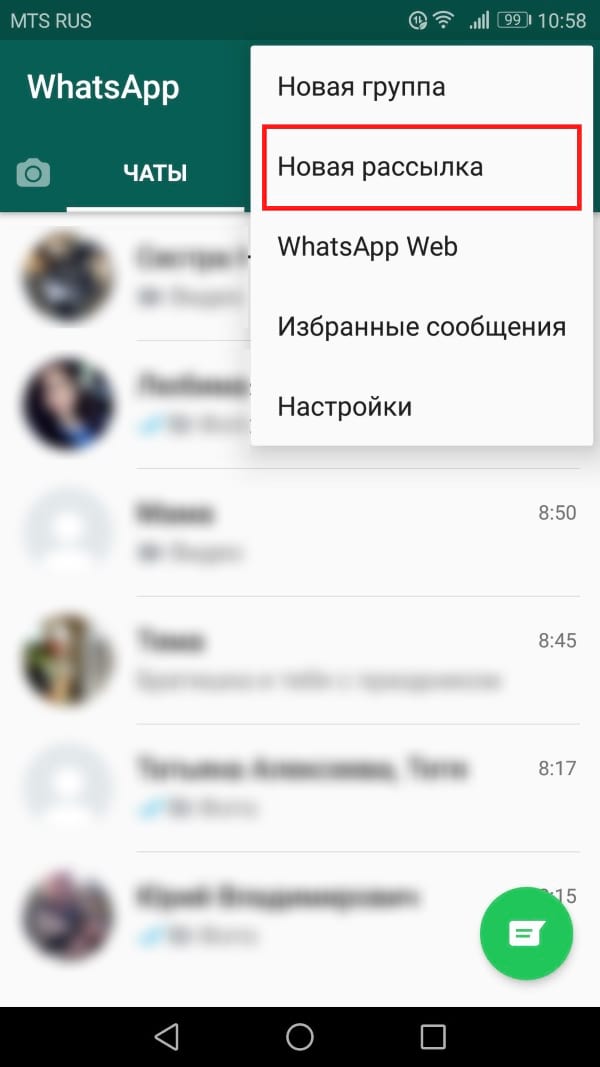
Это действие добавит новую рассылку в начало чатов.
Отправка сообщений через рассылку
Чтобы отправить сообщение через рассылку, все, что Вам нужно сделать, это выбрать рассылку, которую Вы хотите использовать. Это похоже на обычный групповой чат, но все, что Вы отправляете, воспринимается как отдельное сообщение для каждого человека.
Если один из получателей отвечает на Вашу рассылку, то его ответное сообщение отправляется только Вам, а не всей группе.
Редактирование рассылки
Выберите рассылку на экране чатов, нажмите кнопку меню, а затем выберите «Инфо о списке». На странице списка нажмите кнопку «Изменить» (значок карандаша), чтобы дать Вашему списку имя или изменить получателей. Нажмите «Удалить список рассылки», чтобы удалить список.
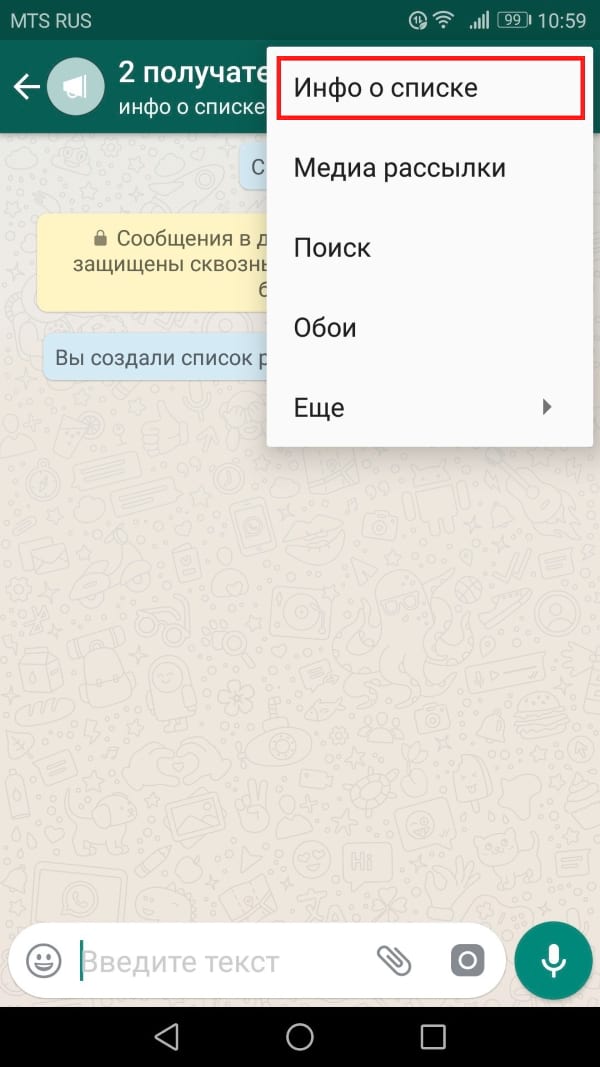
Рассылка более полезна, чем групповые чаты в ряде ситуаций. Это особенно важно в тех случаях, когда Вы хотите отправлять информацию и не отвечать на них, или когда Вам не нужны ответы, которые должны быть видны всем участникам.